Questo articolo è stato scritto in collaborazione con il nostro team di editor e ricercatori esperti che ne hanno approvato accuratezza ed esaustività.
Il Content Management Team di wikiHow controlla con cura il lavoro dello staff di redattori per assicurarsi che ogni articolo incontri i nostri standard di qualità.
Questo articolo è stato visualizzato 3 803 volte
Indipendentemente da dove usi Discord (computer o dispositivo mobile), puoi unirti a un canale vocale. È possibile impostare il microfono affinché trasmetta la tua voce quando parli o usare la funzionalità Push-to-Talk (PTT). Questo articolo spiega come parlare su Discord usando sia l'applicazione mobile sia il sito web.
Passaggi
Usare un Computer
-
1Apri Discord sul computer. Questa applicazione si trova nel menu "Start" o nella cartella "Applicazioni". Se non hai l'applicazione per computer, puoi scaricarla gratuitamente all'indirizzo https://discord.com/. Puoi usare anche la versione di Discord per browser.
-
2Unisciti a un canale vocale. I canali vocali si trovano nell'omonima sezione. Dopo esserti unito a un canale vocale, vedrai la lista di tutte le persone che si trovano al suo interno.
-
3
-
4Premi sulla scheda Voce e video. Si trova nel menu sul lato sinistro della pagina. Il pannello destro verrà modificato, mostrando le opzioni disponibili per voce e video.
-
5Seleziona Attività vocale o Push-to-talk. Se hai selezionato l'opzione "Attività vocale", vedrai una linea che rappresenterà la sensibilità dell'ingresso [1] .
- Per usare l'opzione Push-to-Talk in un browser, la finestra e la scheda devono essere attive e in primo piano. Per esempio, se stai giocando in un'altra finestra, non puoi mantenere il browser aperto e usare Push-to-Talk. Se vuoi usare PTT con la finestra ridotta a icona, dovrai scaricare l'applicazione per computer.
- Puoi modificare o impostare la scorciatoia da tastiera di PTT nella casella intitolata "Scorciatoia". Basta cliccare sulla casella, per poi premere il tasto che preferisci e cliccare su Registra associazione.
Pubblicità
Usare l'Applicazione Mobile
-
1Apri Discord sul tuo dispositivo. L'icona di questa applicazione raffigura un joystick su sfondo blu. È possibile trovarla sulla schermata Home, nel menu delle applicazioni o effettuando una ricerca.
-
2Unisciti a un canale vocale. Puoi farlo dal menu ☰.
-
3Seleziona Unisciti a canale vocale. Questa opzione si trova in fondo allo schermo [2] .
-
4Premi su ⋮. Questo pulsante si trova nell'angolo in alto a destra dello schermo.
-
5Seleziona Impostazioni della voce. Si aprirà una nuova pagina.
-
6Seleziona Attività vocale o Push-to-Talk. Se hai selezionato "Attività vocale", vedrai una linea che rappresenterà la sensibilità dell'ingresso.
- Se hai selezionato Push-to-Talk, la linea sparirà e la voce verrà trasmessa sul canale solo quando premerai il pulsante.
-
7Premi sulla freccia per tornare indietro . Si trova nell'angolo in alto a sinistra dello schermo, accanto a "Voce". Premendo su questa freccia, tornerai al canale. Se hai attivato l'opzione "Attività vocale", il tuo avatar verrà contornato di verde quando il microfono sarà attivo.
- Se hai attivato la funzionalità PTT, vedrai il pulsante Push-to-Talk in fondo al canale.
- Puoi attivare e disattivare il microfono premendo sull'icona in fondo allo schermo. Se il simbolo del microfono è sbarrato, allora è stato disattivato.
- Puoi attivare e disattivare l'audio premendo sul simbolo delle cuffie in fondo allo schermo. Se il simbolo delle cuffie è sbarrato, allora l'audio è stato disattivato.
-
8Premi sul pulsante "Disconnetti" per uscire dal canale vocale. Questa icona, che raffigura una cornetta telefonica rossa, si trova in fondo allo schermo, accanto al simbolo del microfono.Pubblicità
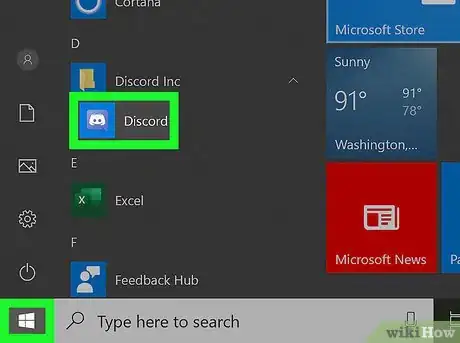
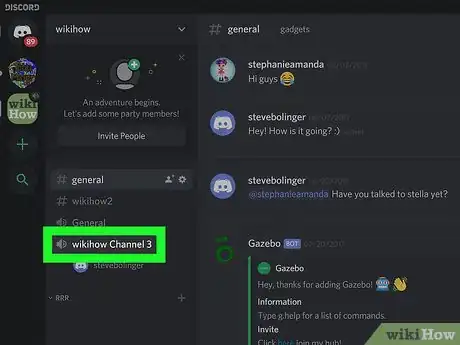
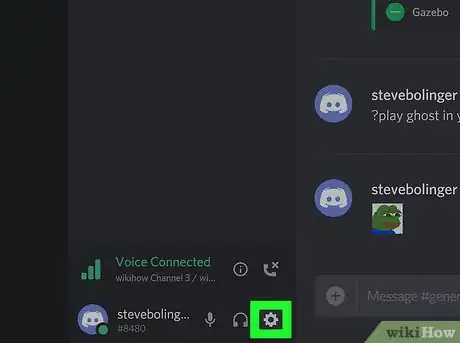

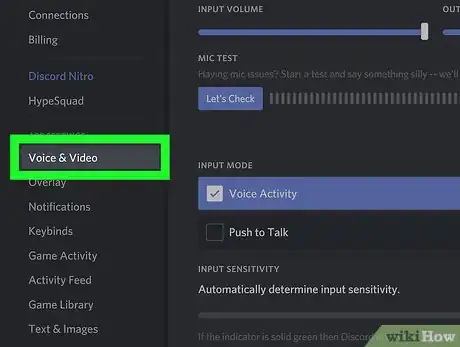
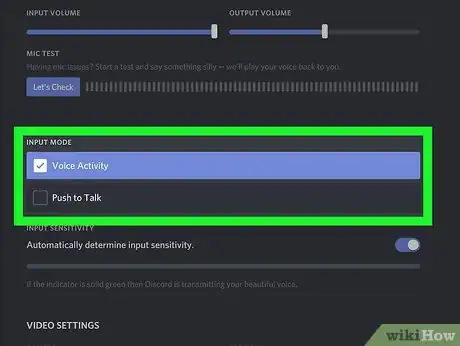
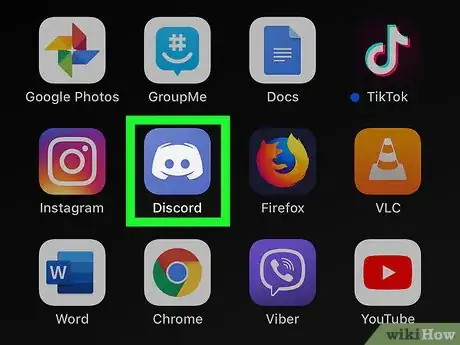
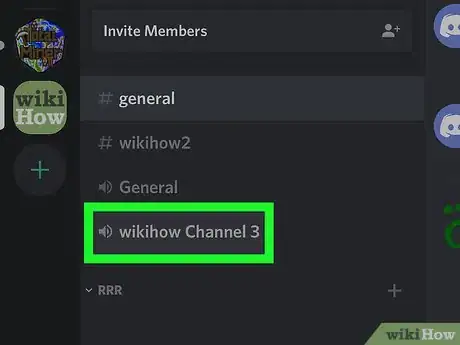
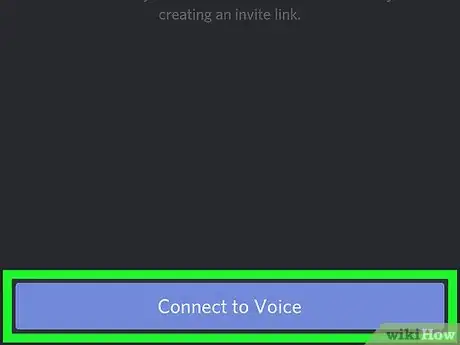
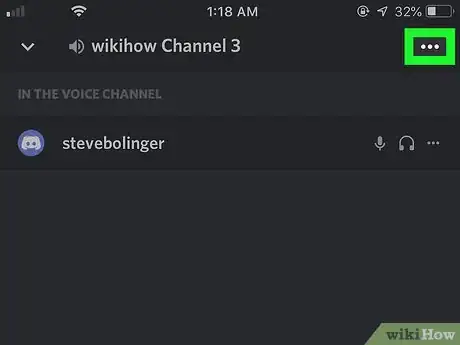
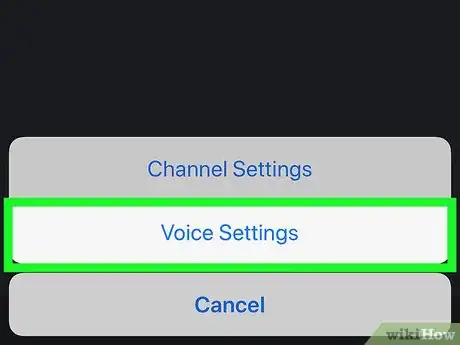
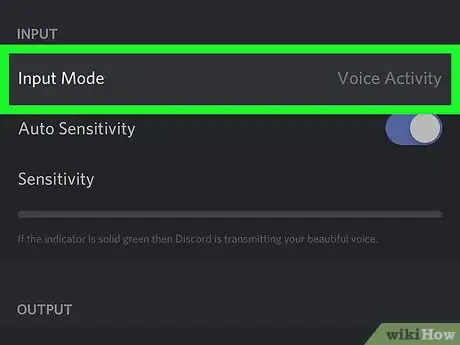
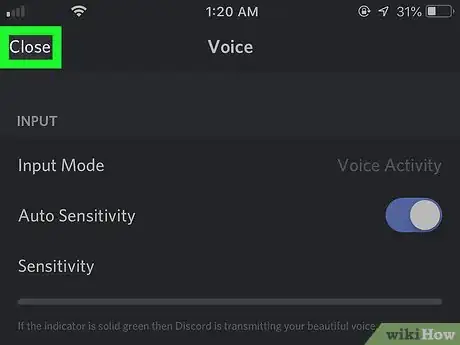

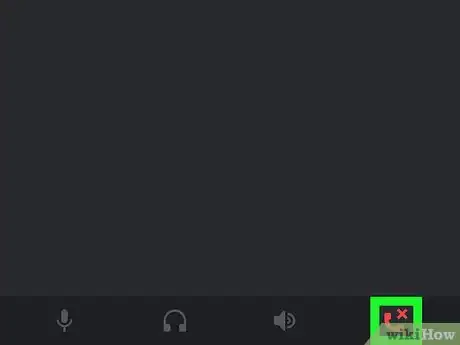
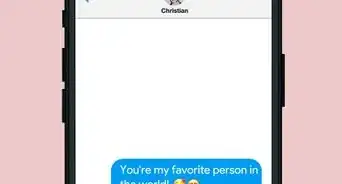

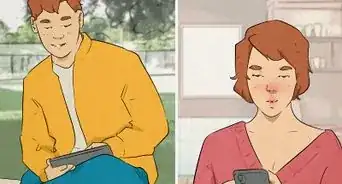

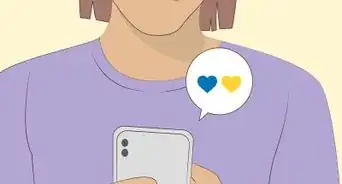





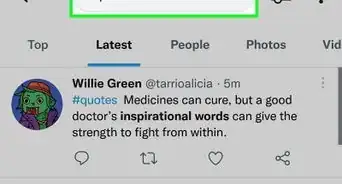


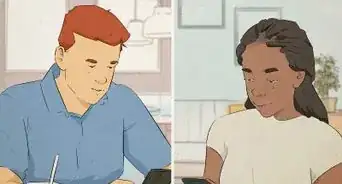
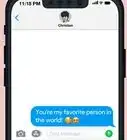




Il Content Management Team di wikiHow controlla con cura il lavoro dello staff di redattori per assicurarsi che ogni articolo incontri i nostri standard di qualità. Questo articolo è stato visualizzato 3 803 volte